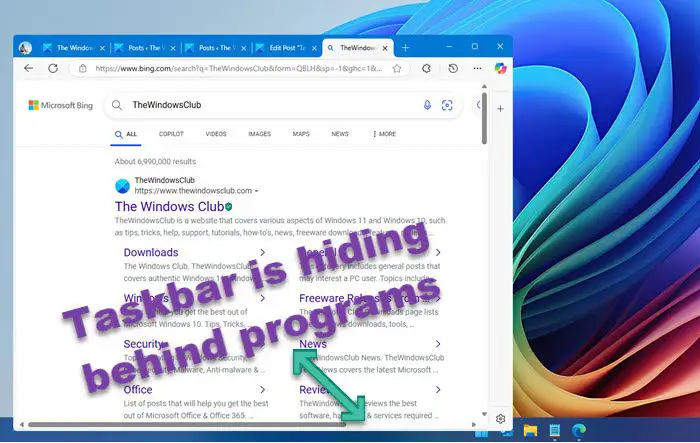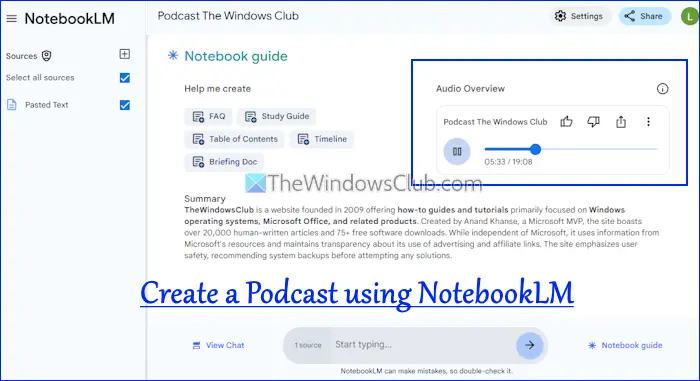设置 iSCSI 目标可以轻松配置基于网络的存储服务器。它允许远程设备通过 TCP/IP 网络访问和使用存储。在本指南中,我们将逐步介绍以下过程:在存储服务器上安装和配置 iSCSI 目标,所以请和我们一起直到最后。
如何安装和使用 iSCSI Target 配置存储服务器
如果您想了解如何安装和使用 iSCI Target 来配置存储服务器,请按照以下步骤操作:
- 安装 iSCSI 目标服务器
- 配置 iSCSI 目标服务器
- 配置 iSCSI 启动器
让我们带着这份指南上路吧。
1]安装iSCSI目标服务器
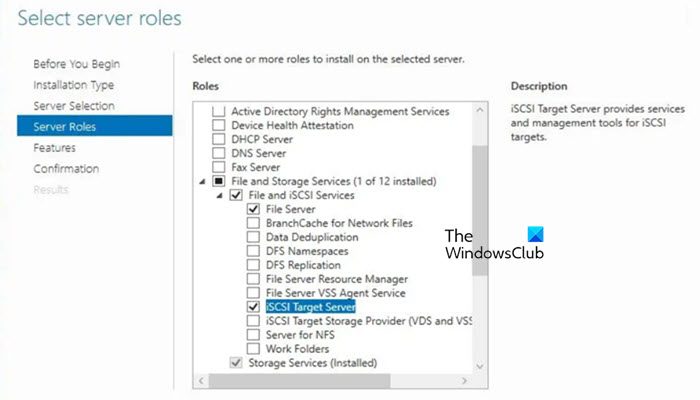
Windows 服务器具有称为 iSCSI 目标服务器角色的内置功能。该角色使Windows服务器能够充当集中存储提供者,因此我们将启用该角色。以下是具体操作方法。
- 启动服务器管理,转到管理选项卡,选择添加角色和功能选项,然后单击“下一步”按钮。
- 在“选择安装类型”窗口中,选择基于角色或基于功能的安装选项,然后单击“下一步”按钮。
- 下一步是选择将安装 iSCSI 目标的服务器,因此单击“从服务器池中选择服务器”,然后单击“下一步”按钮。
- 现在,在选择服务器角色部分中,展开文件和存储服务,然后展开文件和 iSCSI 服务,勾选方框iSCSI 目标服务器,然后选择下一步按钮。
- 在“功能”窗口中,单击“下一步”完成安装。完成此操作后,点击“关闭”按钮。
等待安装完成;完成后,进入下一步。
2]配置iSCSI目标服务器
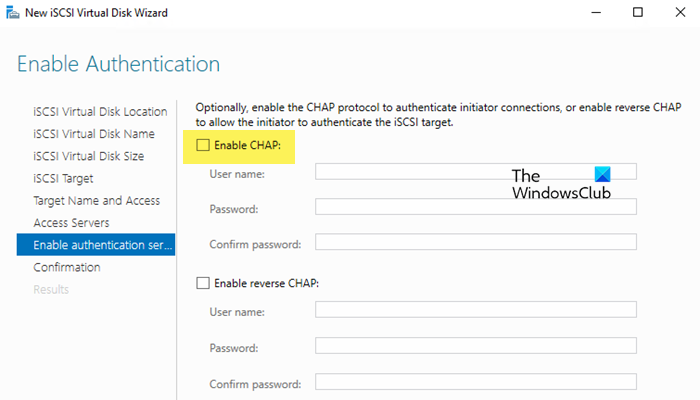
安装该功能后,接下来的步骤包括配置 iSCSI 目标服务器。在此步骤中,我们将设置一台使用 iSCSI 协议通过网络提供块级存储的服务器。按照下面提到的步骤配置 iSCSI 目标服务器。
- 首先,在您选择的任何目录或分区中创建 iSCSI 目标文件夹。
- 启动服务器管理器,单击文件和存储服务从仪表板,然后选择iSCSI选项。
- 要创建 iSCSI 虚拟磁盘,请单击“要创建 iSCSI 虚拟磁盘,请启动新建 iSCSI 虚拟磁盘向导“ 关联。或者,在同一窗口中,用户还可以展开“任务”菜单,然后选择“新建 iSCSI 虚拟磁盘”选项。
- 在下一个窗口中,单击按体积选择,然后选择输入自定义路径,然后浏览我们之前创建的文件夹。
- 输入后,单击“下一步”按钮,为其命名,添加说明,然后再次单击“下一步”按钮。
- 然后,指定 iSCSI 虚拟磁盘的大小,并选择用于管理和分配存储的三个选项之一,同时牢记您的需求。
- 点击下一步按钮。下一步是配置 iSCSI 目标,因此在下一个窗口中,单击新的 iSCSI 目标。
- 输入目标名称和描述,单击“下一步”按钮,然后单击“添加”按钮以指定 iSCSI 启动器。然后,在“添加启动器 ID”窗口中选择“输入所选类型的值”。
- 展开“类型”下拉菜单,选择“IP 地址”,添加启动器 IP 地址,然后单击“确定”按钮。
- 下一步是配置CHAP(质询握手身份验证协议)增强 iSCSI 目标和启动器之间的安全性。选择两个选项之一,然后单击“下一步”。
- 最后,检查配置并通过单击“完成”按钮完成向导。
现在将创建 iSCSI 虚拟磁盘并且目标已准备就绪。
3]配置iSCSI启动器
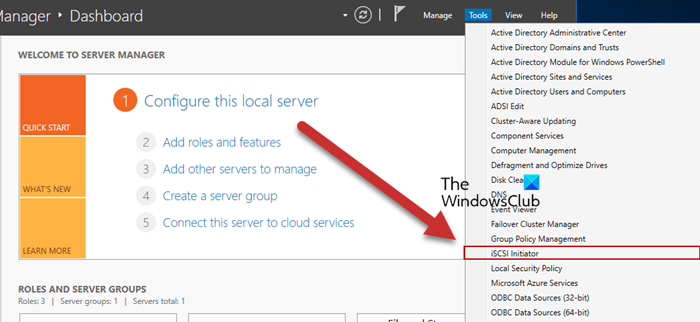
在服务器上配置 iSCSI 目标后,下一步是配置客户端(iSCSI 启动器)。 iSCSI Initiator 负责建立与 iSCSI Target 的连接,允许客户端访问其存储资源。
以下是配置 iSCSI 启动器的方法。
- 启动服务器管理器,转到工具栏,选择iSCSI启动器,然后根据提示点击“是”。
- 在“iSCSI 启动器属性”窗口中,导航至“目标”选项卡,输入 iSCSI 目标服务器的 IP 地址,然后单击“快速连接”按钮以发现目标。
- 发现目标后,选择它并单击“连接”。
- 下一步是设置身份验证,因此单击高级选项,选中 CHAP 框,然后输入凭据。
- 按 Enter 和 OK 键结束连接过程。
- 连接后,iSCSI 磁盘应出现在磁盘管理中。但是,它将显示为离线且未初始化,因此右键单击它并选择在线。
- 完成后,再次右键单击它并选择初始化磁盘。
- 现在,请右键单击新磁盘的未分配空间,选择新建简单卷,然后按照新建简单卷向导分配驱动器号、格式化卷并为其添加标签。
格式化后,磁盘就可以使用了。
如何将 iSCSI 添加到我的服务器?
要将iSCSI添加到服务器,第一步是安装iSCSI目标服务器,创建存储卷,并将其定义为目标服务器。然后,配置网络设置并允许启动器连接。
读:
iSCSI 目标和启动器有什么区别?
iSCSI Target 是通过网络提供存储资源的存储设备(服务器)。 iSCSI 启动器是连接到目标以访问和使用该存储的客户端,就好像它是本地连接的一样。简而言之,目标提供存储,发起者使用它。
另请阅读:。

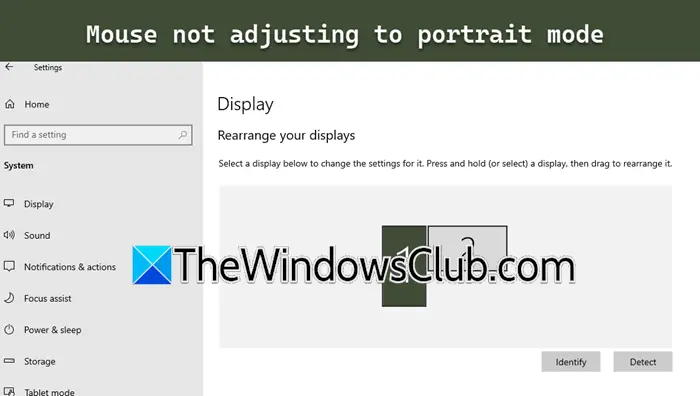
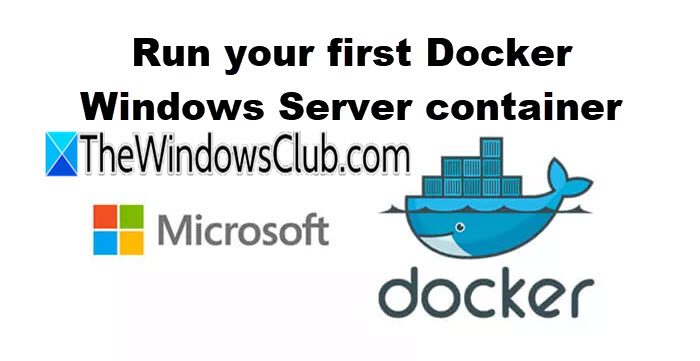
![保存文件时 Excel 崩溃 [修复]](https://sclub.homes/tech/blogs/wp-content/uploads/2024/12/Excel-crashes-when-saving-a-file.png)